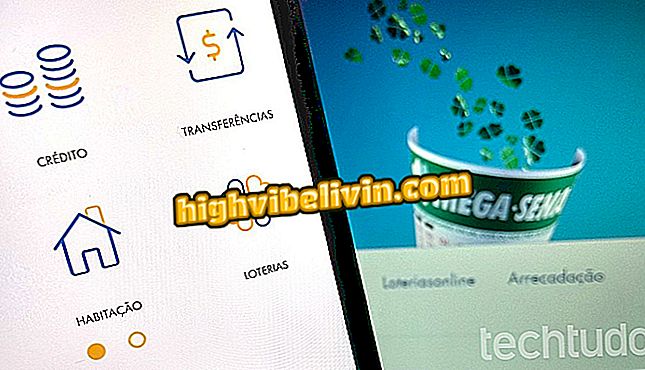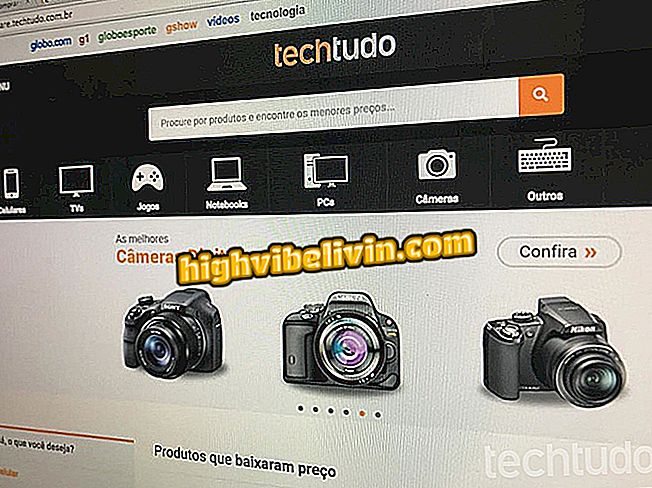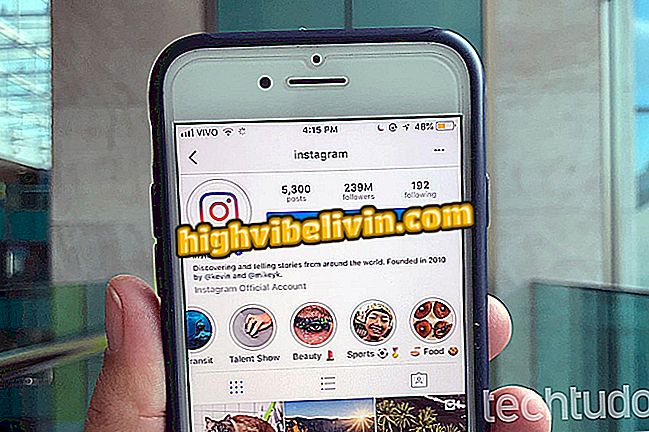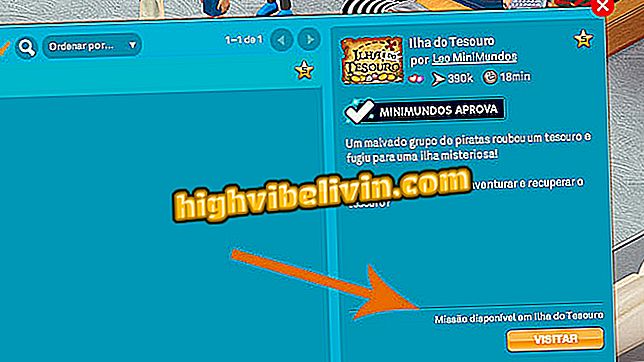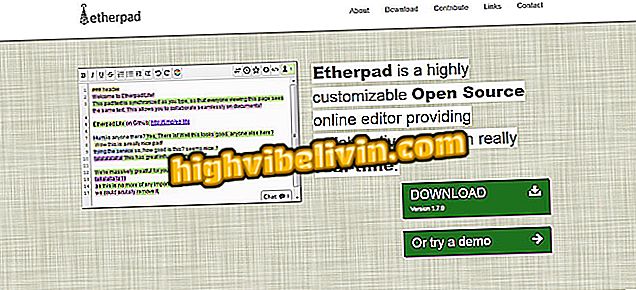Come usare MyScript Calculator, app per imparare la matematica
MyScript Calculator è una calcolatrice in grado di risolvere equazioni matematiche semplici e complesse tramite telefono cellulare. La differenza è che l'utente può effettuare i calcoli a mano sul cellulare: basta scrivere sullo schermo con il dito, come se fosse su carta. L'applicazione identifica le tracce scritte a mano e informa immediatamente il risultato dei problemi. L'app è gratuita su dispositivi Android e costa $ 10, 90 su AppStore, per iPhone (iOS).
L'app per la matematica è multifunzionale e può aiutarti in una varietà di situazioni, dalla più banale alla lista della spesa fino a problemi più complessi, come i dubbi accademici. Ecco come utilizzare le funzioni principali di MyScript Calculator. La procedura è stata eseguita su un telefono cellulare con il sistema operativo di Google, ma le istruzioni funzionano anche per i dispositivi Apple.
LEGGI: vuoi imparare l'inglese? Scopri cinque app che insegnano la lingua

MyScript Calculator mostra i risultati di calcoli scritti a mano sullo schermo del cellulare
Vuoi comprare il cellulare, la TV e altri prodotti scontati? Conoscere il confronto
Passaggio 1. Scaricare e installare MyScript Calculator. Per creare un account, scrivi semplicemente sullo schermo. L'app trasformerà i trattini in numeri e mostrerà immediatamente il risultato dell'equazione;

MyScript Calculator identifica i calcoli scritti a mano e mostra il risultato sullo schermo mobile
Passaggio 2. Se si desidera correggere un numero scritto errato, basta fare un trattino;

MyScript Calculator consente di correggere numeri di equazioni
Passaggio 3. Lo strumento consente di creare equazioni complesse, con simboli di parentesi, radice quadrata, numeri decimali e potenziamento;

Le equazioni con i simboli vengono eseguite anche da MyScript Calculator
Passaggio 4. È anche possibile risolvere i problemi di trigonometria;

MyScript Calculator esegue anche problemi che coinvolgono la trigonometria
Passaggio 5. Con l'opzione di calcolo bilanciata, applicata automaticamente, l'applicazione rileva un numero sconosciuto nell'equazione. Per fare ciò, scrivi semplicemente il punto interrogativo ("?") Al posto del numero desiderato;

L'opzione Calcolo bilanciato MyScript Calculator rileva il numero presente nell'equazione
Passaggio 6. Per cancellare lo schermo per nuovi calcoli, toccare l'icona del cestino nell'angolo in alto a destra dell'area di lavoro. Le frecce a sinistra e a destra servono rispettivamente per annullare o ripetere un'azione;

Pulire l'area di lavoro Calcolatore MyScript
Passaggio 7. Se non si desidera vedere i risultati immediatamente dopo aver scritto il problema matematico, accedere ai tre punti nell'angolo in alto a destra e andare su "Impostazioni";

MyScript Calculator consente di disabilitare la visualizzazione delle risposte immediate
Passaggio 8. Infine, disabilitare l'opzione "Calcolo automatico";
Passaggio 9. Da questo, è necessario toccare il pulsante "Calcola" nell'angolo in basso a destra per vedere il risultato.

MyScript Calculator consente di visualizzare le risposte manualmente
Pronto. Approfitta del suggerimento e semplifica i calcoli con MyScript Calculator.
Come sapere se il tuo sito di shopping è affidabile? Guarda il.

Come imparare la musica con lezioni video nell'app Cifra Club